THÔNG TIN
Hướng dẫn đăng ký, tham gia thi và làm bài thi
I. ĐĂNG KÝ DỰ THI
Bước 1: Truy cập Website tại địa chỉ http://timhieuphapluat.quangbinh.gov.vn.
Bước 2: Đăng ký dự thi bằng cách bấm vào nút ĐĂNG KÝ ở phía trên giao diện của Website (nếu bạn là thành viên của hệ thống thì bỏ qua mục ĐĂNG KÝ và bấm vào mục ĐĂNG NHẬP hoặc mục VÀO THI để vào thi)

Bước 3. Điền thông tin cá nhân
Tại màn hình ĐĂNG KÝ dự thi, thí sinh điền thông tin cá nhân của mình vào tất cả các mục ở phần ĐĂNG KÝ TÀI KHOẢN và điền đầy đủ thông tin như hình bên dưới.
- Lưu ý:
+ Trường thông tin có dấu * là thông tin bắt buộc.
+ Thí sinh chỉ được dùng tài khoản GMAIL để đăng ký tài khoản.

* Ở phần lựa chọn THUỘC CƠ QUAN, TỔ CHỨC, hoặc THUỘC ĐỊA PHƯƠNG.
- Thí sinh đang công tác tại Sở, ban, ngành, đơn vị thuộc tỉnh, hoặc cơ quan Trung ương đóng trên địa bàn tỉnh thì lựa chọn trường thông tin THUỘC CƠ QUAN, TỔ CHỨC và lựa chọn cơ quan, tổ chức theo thông tin có sẵn trên hệ thống. Nếu trường hợp không có trên hệ thống thì thí sinh lựa chọn ĐƠN VỊ KHÁC và điền thông tin đơn vị của mình vào ô THÔNG TIN TỔ CHỨC.
- Thí sinh dự thi thuộc các phòng, ban, ngành cấp huyện và cấp xã, hoặc sinh sống và học tập ở các huyện, thị xã, thành phố trên địa bàn tỉnh thì chọn trường thông tin THUỘC ĐỊA PHƯƠNG và lựa chọn địa phương.
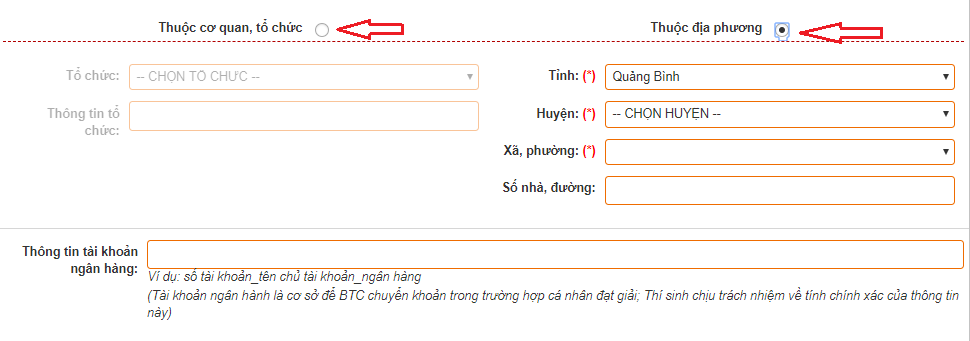
- Sau đó bấm nút LƯU/SỬA

Hệ thống sẽ thông báo việc đăng ký tài khoản của thí sinh như hình bên dưới.

Lưu ý: Nếu hệ thống báo tài khoản hoặc Email đã có trên hệ thống thì bạn chưa đăng ký thành công, có thể tên tài khoản bị trùng với tài khoản khác (tên tài khoản do thí sinh tự đặt)

Bước 4. Kích hoạt TÀI KHOẢN để thi
1. Vào Email để kích hoạt
Sau khi hoàn thành xong các bước ở mục ĐĂNG KÝ, thí sinh vào Email của mình đăng ký để kích hoạt tài khoản và nhận mật khẩu của tài khoản thi. Hệ thống sẽ tự động gửi đường dẫn đăng ký và mật khẩu vào tài khoản Emal mà thí sinh dùng để đăng ký.
2. Kích hoạt tài khoản
Thí sinh vào Email mình đăng ký tìm thư phản hồi từ hệ thống (Mục Hộp thư đến hoặc mục Thư rác, Quảng cáo) và bấm vào bạn hãy click theo link này! như hình bên dưới
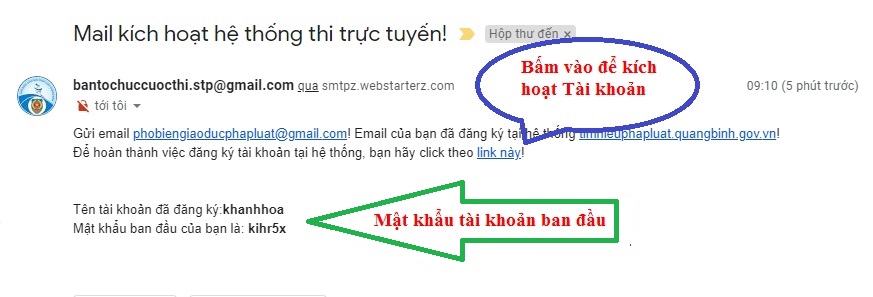
- Sau khi bấm vào mục “link này” hệ thống sẽ báo đã kích hoạt tài khoản thành công như hình bên dưới.

Bước 5. Quay về màn hình chính (Trang chủ)
Sau khi hoàn thành việc kích hoạt tài khoản, bạn ấn vào nút Trang chủ như hình bên dưới

II. VÀO THI
Bước 1. Tại màn hình Trang chủ, thí sinh bấm nút VÀO THI, hoặc ĐĂNG NHẬP để vào thi

Bước 2: Thí sinh tiến hành đăng nhập vào tài khoản mình đăng ký và đã được kích hoạt.
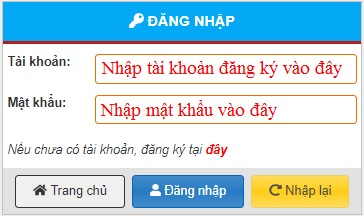
Sau khi đăng nhập thành công, hệ thống sẽ hiện mục Thông tin các đợt thi như hình bên dưới.
- Tại mục này, thí sinh có thể đổi mật khẩu cho tài khoản của mình để thuận tiện trong việc đăng nhập thi các đợt sau.
- Thí sinh bấm vào mục VÀO THI và làm bài thi của mình.
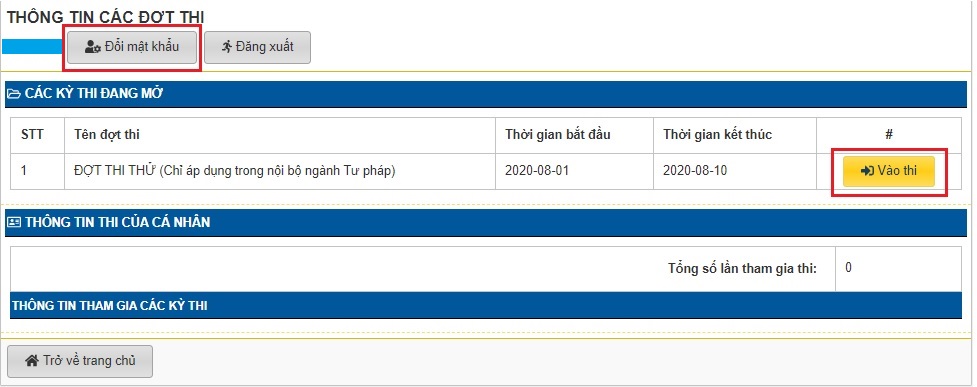
III. CÁCH THỨC LÀM BÀI THI
Bước 1: Hãy đọc kỹ nội dung câu hỏi mà hệ thống đưa ra và bấm vào đáp án mà mình cho là đúng. Chỉ chọn 1 trong 4 đáp án mà hệ thống đưa ra như hình bên dưới.
Tại đây, thí sinh lưu ý thời gian làm bài sẽ được đếm ngược, hết thời gian hệ thống sẽ tự động kết thúc bài thi.
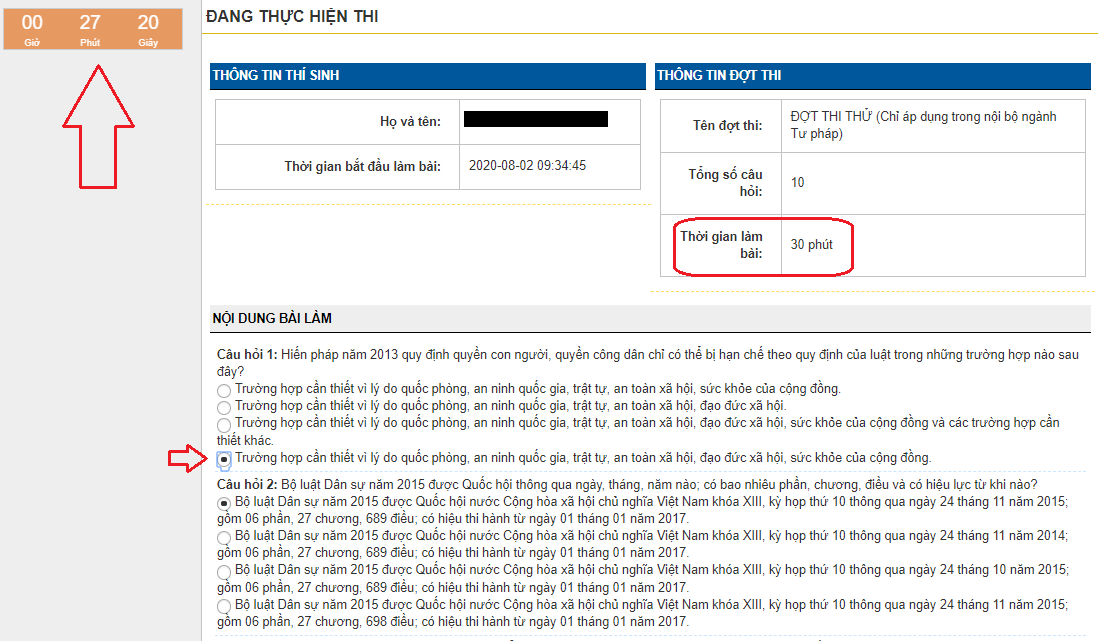
Bước 2:
- Tại câu dự đoán (được mặc định là câu số 15 trong bài thi), người dự thi phải dự đoán số người trả lời đúng tất cả các câu hỏi trắc nghiệm trong bài thi (câu này không tính vào tổng điểm, mà là tiêu chí để Ban Tổ chức xét giải thưởng vì vậy đây là câu hỏi bắt buộc, thí sinh không hoàn thành câu hỏi này sẽ không được xếp giải).
- Sau đó bấm vào mục kết thúc như hình bên dưới.
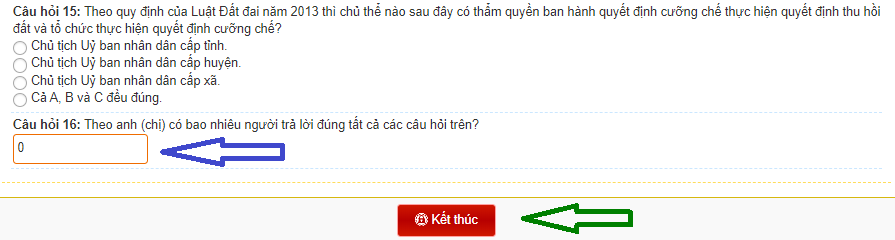
Bước 3: Sau khi kết thúc bài thi, thí sinh bấm vào mục xác nhận bài thi như hình bên dưới.
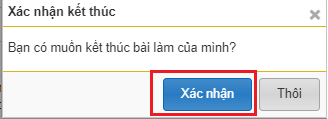
Bước 4. Khi thí sinh bấm vào mục xác nhận tại bước 3, hệ thống sẽ hiện thị kết quả thi của mình, tại đây thí sinh biết được thời gian mình bắt đầu làm bài, thời gian kết thúc, số câu hỏi trả lời đúng và số điểm của mình.
Nếu thí sinh muốn thi tiếp thì bấm bào mục trở về trang chính và vào thi lại như hướng dẫn tại Bước 2 của Phần II.
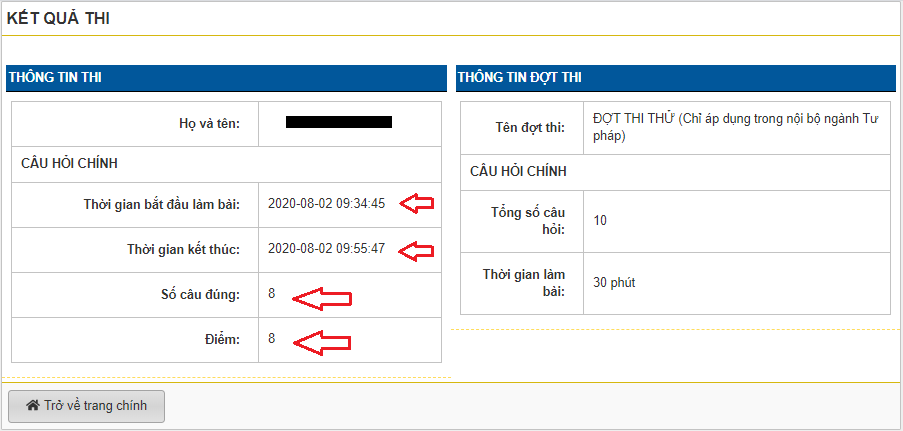
BAN TỔ CHỨC CUỘC THI
Bước 1: Truy cập Website tại địa chỉ http://timhieuphapluat.quangbinh.gov.vn.
Bước 2: Đăng ký dự thi bằng cách bấm vào nút ĐĂNG KÝ ở phía trên giao diện của Website (nếu bạn là thành viên của hệ thống thì bỏ qua mục ĐĂNG KÝ và bấm vào mục ĐĂNG NHẬP hoặc mục VÀO THI để vào thi)

Bước 3. Điền thông tin cá nhân
Tại màn hình ĐĂNG KÝ dự thi, thí sinh điền thông tin cá nhân của mình vào tất cả các mục ở phần ĐĂNG KÝ TÀI KHOẢN và điền đầy đủ thông tin như hình bên dưới.
- Lưu ý:
+ Trường thông tin có dấu * là thông tin bắt buộc.
+ Thí sinh chỉ được dùng tài khoản GMAIL để đăng ký tài khoản.

* Ở phần lựa chọn THUỘC CƠ QUAN, TỔ CHỨC, hoặc THUỘC ĐỊA PHƯƠNG.
- Thí sinh đang công tác tại Sở, ban, ngành, đơn vị thuộc tỉnh, hoặc cơ quan Trung ương đóng trên địa bàn tỉnh thì lựa chọn trường thông tin THUỘC CƠ QUAN, TỔ CHỨC và lựa chọn cơ quan, tổ chức theo thông tin có sẵn trên hệ thống. Nếu trường hợp không có trên hệ thống thì thí sinh lựa chọn ĐƠN VỊ KHÁC và điền thông tin đơn vị của mình vào ô THÔNG TIN TỔ CHỨC.
- Thí sinh dự thi thuộc các phòng, ban, ngành cấp huyện và cấp xã, hoặc sinh sống và học tập ở các huyện, thị xã, thành phố trên địa bàn tỉnh thì chọn trường thông tin THUỘC ĐỊA PHƯƠNG và lựa chọn địa phương.
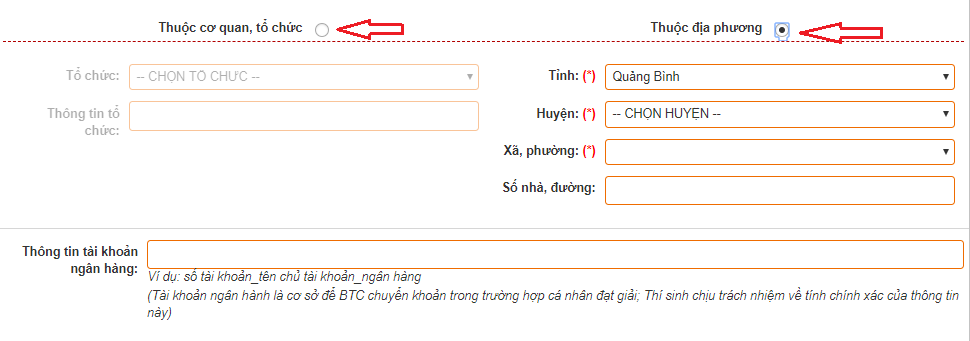
- Sau đó bấm nút LƯU/SỬA

Hệ thống sẽ thông báo việc đăng ký tài khoản của thí sinh như hình bên dưới.

Lưu ý: Nếu hệ thống báo tài khoản hoặc Email đã có trên hệ thống thì bạn chưa đăng ký thành công, có thể tên tài khoản bị trùng với tài khoản khác (tên tài khoản do thí sinh tự đặt)

Bước 4. Kích hoạt TÀI KHOẢN để thi
1. Vào Email để kích hoạt
Sau khi hoàn thành xong các bước ở mục ĐĂNG KÝ, thí sinh vào Email của mình đăng ký để kích hoạt tài khoản và nhận mật khẩu của tài khoản thi. Hệ thống sẽ tự động gửi đường dẫn đăng ký và mật khẩu vào tài khoản Emal mà thí sinh dùng để đăng ký.
2. Kích hoạt tài khoản
Thí sinh vào Email mình đăng ký tìm thư phản hồi từ hệ thống (Mục Hộp thư đến hoặc mục Thư rác, Quảng cáo) và bấm vào bạn hãy click theo link này! như hình bên dưới
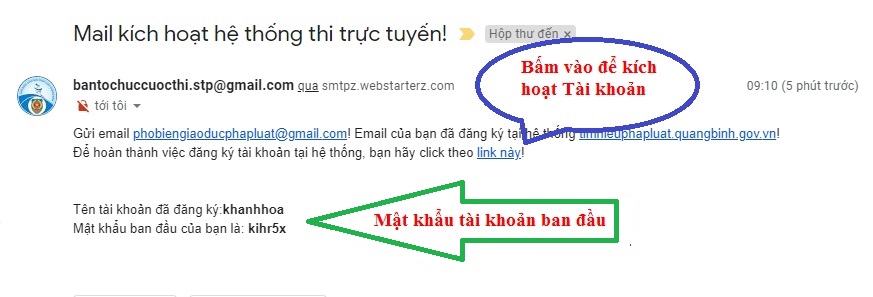
- Sau khi bấm vào mục “link này” hệ thống sẽ báo đã kích hoạt tài khoản thành công như hình bên dưới.

Bước 5. Quay về màn hình chính (Trang chủ)
Sau khi hoàn thành việc kích hoạt tài khoản, bạn ấn vào nút Trang chủ như hình bên dưới

II. VÀO THI
Bước 1. Tại màn hình Trang chủ, thí sinh bấm nút VÀO THI, hoặc ĐĂNG NHẬP để vào thi

Bước 2: Thí sinh tiến hành đăng nhập vào tài khoản mình đăng ký và đã được kích hoạt.
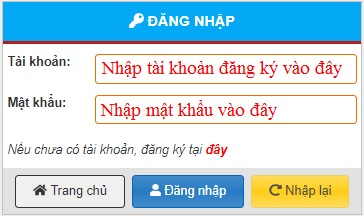
Sau khi đăng nhập thành công, hệ thống sẽ hiện mục Thông tin các đợt thi như hình bên dưới.
- Tại mục này, thí sinh có thể đổi mật khẩu cho tài khoản của mình để thuận tiện trong việc đăng nhập thi các đợt sau.
- Thí sinh bấm vào mục VÀO THI và làm bài thi của mình.
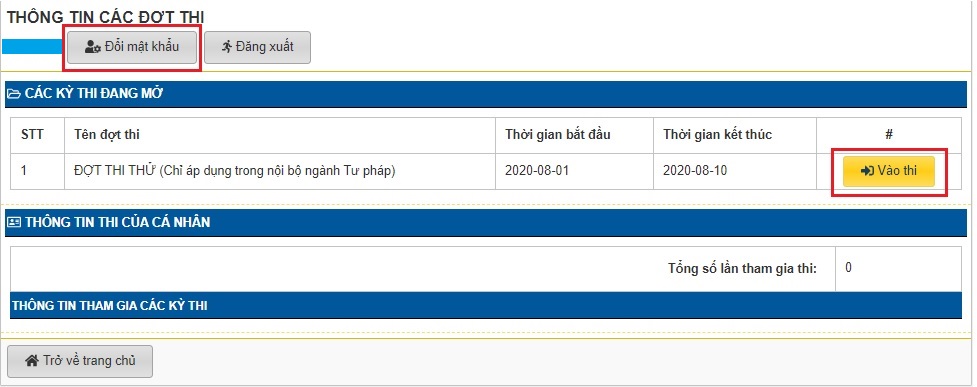
III. CÁCH THỨC LÀM BÀI THI
Bước 1: Hãy đọc kỹ nội dung câu hỏi mà hệ thống đưa ra và bấm vào đáp án mà mình cho là đúng. Chỉ chọn 1 trong 4 đáp án mà hệ thống đưa ra như hình bên dưới.
Tại đây, thí sinh lưu ý thời gian làm bài sẽ được đếm ngược, hết thời gian hệ thống sẽ tự động kết thúc bài thi.
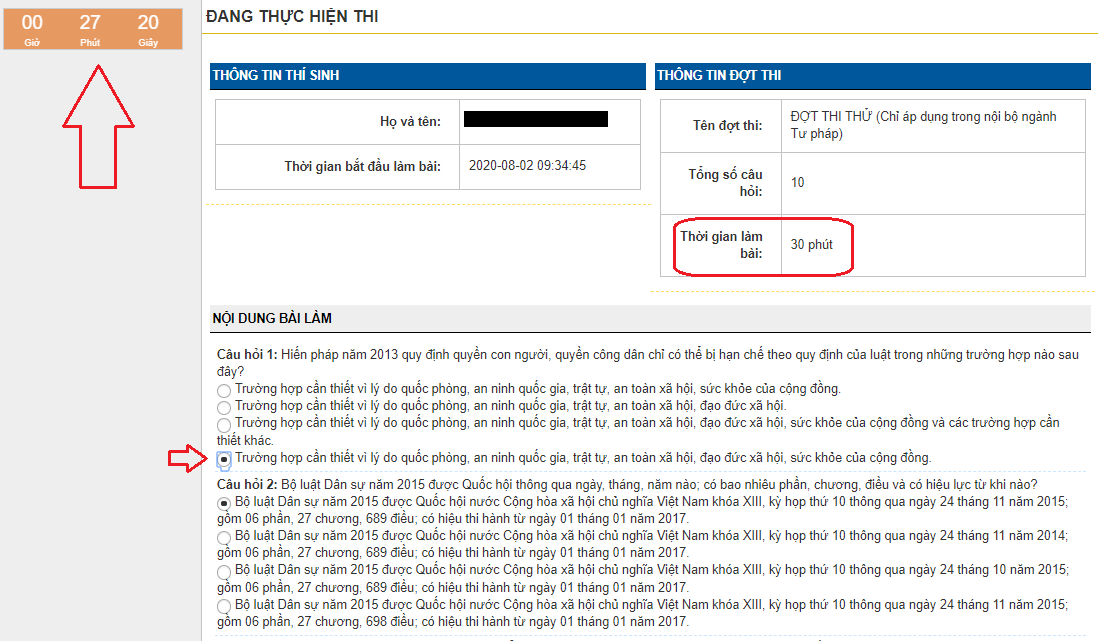
Bước 2:
- Tại câu dự đoán (được mặc định là câu số 15 trong bài thi), người dự thi phải dự đoán số người trả lời đúng tất cả các câu hỏi trắc nghiệm trong bài thi (câu này không tính vào tổng điểm, mà là tiêu chí để Ban Tổ chức xét giải thưởng vì vậy đây là câu hỏi bắt buộc, thí sinh không hoàn thành câu hỏi này sẽ không được xếp giải).
- Sau đó bấm vào mục kết thúc như hình bên dưới.
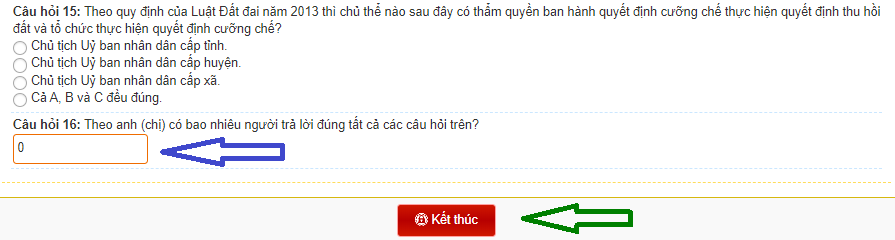
Bước 3: Sau khi kết thúc bài thi, thí sinh bấm vào mục xác nhận bài thi như hình bên dưới.
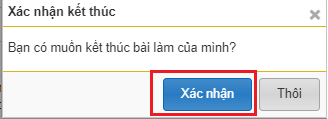
Bước 4. Khi thí sinh bấm vào mục xác nhận tại bước 3, hệ thống sẽ hiện thị kết quả thi của mình, tại đây thí sinh biết được thời gian mình bắt đầu làm bài, thời gian kết thúc, số câu hỏi trả lời đúng và số điểm của mình.
Nếu thí sinh muốn thi tiếp thì bấm bào mục trở về trang chính và vào thi lại như hướng dẫn tại Bước 2 của Phần II.
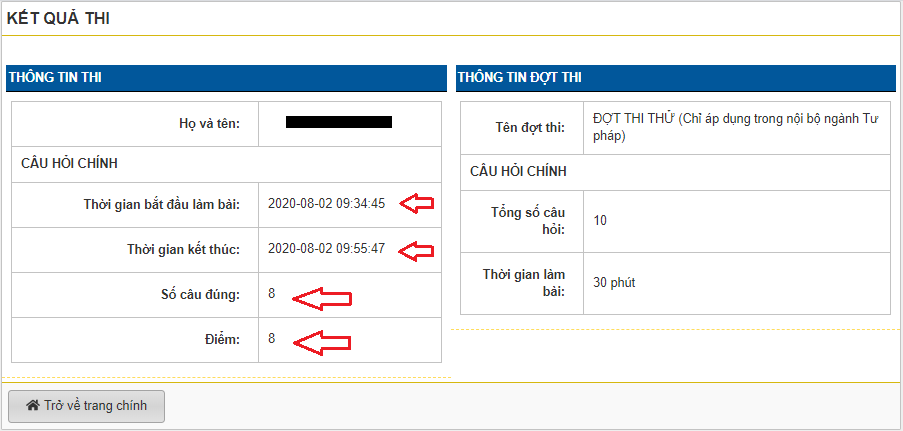
BAN TỔ CHỨC CUỘC THI
File đính kèm
Những tin mới hơn
